
Plug-in "FuSa" : jouez aux jeux sur la TV via un câble composite !
par Eric de BrocartLa PSP S&L permet d'afficher une image sur une TV. La grosse limitation était que pour afficher les images d'un jeu il fallait avoir une TV HD. En effet, seuls le XMB et les films pouvaient être visionnés sur une TV normale via le câble composite. Cette injustice vient d'être réparée grâce au plug-in "FuSa" (beta) par OldPrisoneR.
A quoi sert ce truc ?
Ce plug-in permet donc de jouer avec vos jeux PSP en affichant l'image sur un TV via le câble composite (TV non HD). Attention, ce plug-in est en cours de développement et la version présentée ici est une bêta.
Avec quels firmwares est-il compatible ?
Il a été testé par l'auteur sur un custom Firmware 3.80 m33-5 mais il fonctionne avec les Custom Firmwares supérieurs. Nous l'avons testé avec succès sur le Custom firmware 3.93
Bugs Connus:
Dans Warriors Orochi : il faut activer le plug-in après avoir
passé le niveau de chargement sinon cela freeze le jeu.
Silent Hill Origins: des parasites apparaissent parfois
Killzone: Beaucoup de bruit sur les images.
Dans tous les cas, l'auteur recommande d'activer le plug-in
seulement après avoir lancé le chargement du jeu et dépassé les vidéos d'intro.
Si il y a des problèmes avec certaines images, essayez d'appuyer sur
 plusieurs fois.
plusieurs fois.
Comment installer ceci ?
Téléchargez ce "FUSA" :
pour PSP Slim &
Lite en Custom Firmware 3.80M33-5
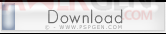
Connectez votre PSP à votre ordinateur via USB,
Passez votre PSP en "Mode USB" grâce à l'option "Connexion USB",
Cliquez avec le bouton droit sur le fichier que vous avez téléchargé,
Choisissez "Extraire les fichiers...", (WinRAR
doit être installé)
Choisissez comme destination la lettre affectée à votre Memory Stick dans
le Poste de Travail.
Appuyez sur OK et attendez l'extraction complète des fichiers,
Rendez vous dans le dossier SEPLUGINS de votre PSP,
Ouvrez le fichier GAME.txt (créez le si il n'existe pas) et ajoutez la
ligne suivante :
ms0:/seplugins/FuSa.prx
Eteignez votre PSP.
Redémarrez votre PSP en appuyant sur la touche  (vous rentrez dans le
Recovery Menu).
(vous rentrez dans le
Recovery Menu).
Choisissez l'option plugins
Activez ("[Enabled]") fusa.prx [GAME] en appuyant sur
 ,
,
Revenez au XMB à l'aide des options back puis exit.
Comment l'activer ?
Une fois le jeu lancé, il faut appuyer sur les boutons de volume "+" et "-" pendant un petit moment. Ceci active le menu.
Cable inserted Composite : Indique si le câble est branché
Disable Plug-in : désactive le plug-in
Switch to TV : bascule entre l'affichage TV et le LCD de la
PSP (il est aussi possible d'appuyer sur la touche écran pour basculer
directement en mode LCD)
Speed Booster [ ] : active le mode Speed Booster (voir plus
bas)
Grab VRAM to VRAM.bin : récupère le contenu de la VRAM pour
l'écrire dans un fichier VRAM.bin (permet de l'explorer ensuite avec un outil
approprié) - Une fonction pour les devs.
Exit Menu : permet de quitter. Marche aussi en appuyant sur O
Quels jeux sont compatibles ?
A/ S'affichent assez vite :
Jeux Commerciaux:
Twisted Metal
Echochrome
DownStream Panic
FlatOut
GoW
SH: Origins
Puzzle Quest
Homebrews :
NesterJ
DGEN (mettre la vsync sur off dans les réglages)
B/ Jeux supportant le mode Speed Booster :
ce mode permet d'accélérer l'affichage de certains jeux.
Patapon
Pursuit Force
Daxter
Off Road
C/ Jeu ne s'affichant pas rapidement même avec le Speed booster:
Warriors Orochi
Quatre Vidéos comme preuve que cela fonctionne :
Source: Forums PS2dev
Merci à Fadil pour l'info.
Commentez ou lisez les commentaires sur cette news en cliquant ICI
